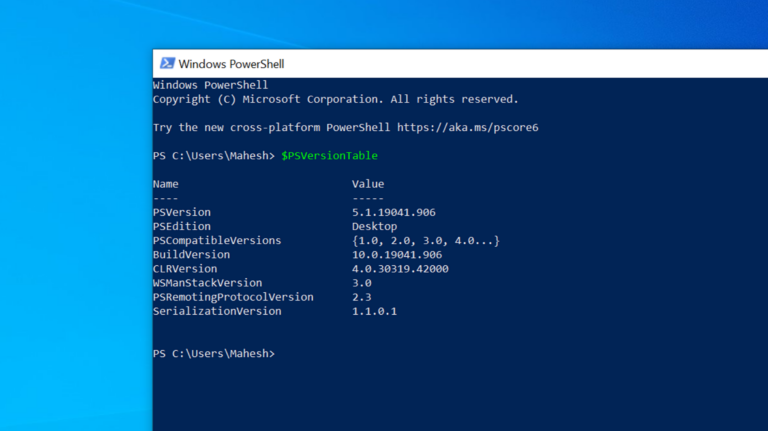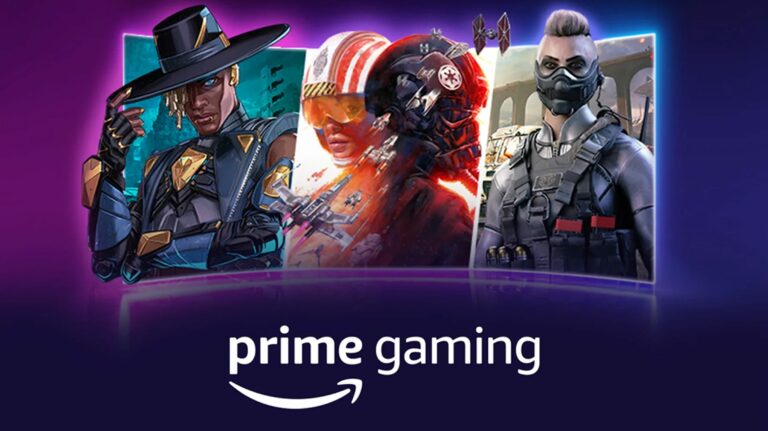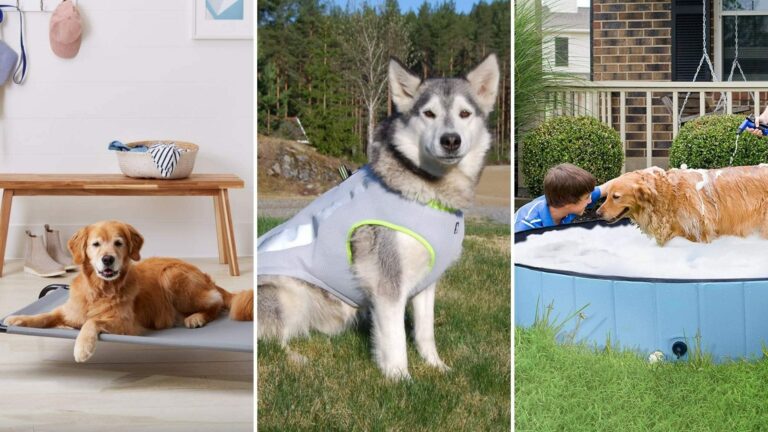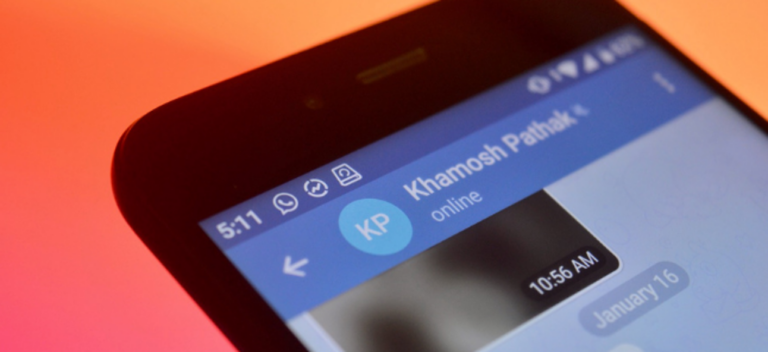Как установить экстренный контакт на iPhone (и почему)
Вы можете добавить на свой iPhone один или несколько контактов для экстренных случаев, чтобы с ними можно было легко связаться (или связаться с вами) в экстренных ситуациях. Настройка занимает пять минут, но это может быть одна из самых важных настроек на вашем устройстве.
Что такое экстренный контакт?
Экстренный контакт – это контакт, который существует в вашей адресной книге и имеет несколько дополнительных привилегий по сравнению с другими вашими контактами.
Программы для Windows, мобильные приложения, игры - ВСЁ БЕСПЛАТНО, в нашем закрытом телеграмм канале - Подписывайтесь:)
Есть две причины, чтобы установить контакт для экстренной помощи на вашем iPhone. Во-первых, они должны отображаться в вашем медицинском удостоверении как ближайшие родственники. Он доступен для посторонних с экрана блокировки и содержит такую информацию, как ваше имя, аллергию, группу крови и (после настройки) людей, с которыми следует связаться в случае возникновения чрезвычайной ситуации.
Вы можете получить доступ к своему медицинскому удостоверению, нажав и удерживая кнопки питания и громкости вверх или вниз, пока не появится ползунок «Медицинский идентификатор». Вы также можете получить к нему доступ через кнопку «Emergency» на экране пароля или удерживая боковую кнопку (не цифровую корону) на Apple Watch.

Если вы попадете в ситуацию, когда кто-то может захотеть связаться с контактным лицом в чрезвычайных ситуациях, он может легко сделать это с этого экрана, не разблокируя ваше устройство.
Вторая причина для добавления контактов для экстренных случаев заключается в том, чтобы эти контакты получали сообщение всякий раз, когда вы используете функцию «Emergency SOS» вашего устройства. Доступ к нему можно получить, нажав и удерживая кнопку питания и кнопку громкости на iPhone, затем сдвинув «Emergency SOS» или нажав и удерживая боковую кнопку на Apple Watch.
Вы также можете выбрать обход настроек беззвучного режима вашего устройства, чтобы контакт мог издавать звуковой сигнал на вашем устройстве независимо от ваших настроек. Вы можете сделать это для любого контакта на вашем iPhone, независимо от того, настроен он как контакт для экстренной помощи или нет.
Как добавить контакт для экстренной помощи на свой iPhone
Вы можете установить экстренный контакт с помощью карточки контакта или с помощью приложения Health на вашем iPhone.
Назначьте контактное лицо для экстренных ситуаций с помощью карточки контакта
Запустите приложение «Телефон» и коснитесь вкладки «Контакты», затем выберите контакт. Вы также можете нажать на вкладку «Недавние» и нажать маленькую кнопку «i» рядом с именем контакта.
Прокрутите карточку контакта вниз и нажмите кнопку «Добавить в контакты для экстренных случаев»:

Выберите ярлык, который лучше всего описывает ваши отношения, или нажмите «Добавить собственный ярлык», чтобы добавить свой собственный:

Ваш медицинский идентификатор откроется с указанными вами контактами в разделе «Экстренные контакты». Нажмите «Готово», чтобы сохранить изменения.
Добавление или удаление контакта для экстренной помощи с помощью приложения Health
Вы также можете сделать это напрямую с помощью приложения Health. Запустите приложение Health, затем нажмите на значок пользователя в правом верхнем углу, а затем на Medical ID:

Нажмите «Изменить» в правом верхнем углу, затем прокрутите вниз до «Экстренные контакты» и нажмите кнопку «Добавить экстренный контакт». Выберите контакт, а затем метку, которая лучше всего подходит вашим отношениям (или используйте «Добавить собственный ярлык», чтобы определить свои собственные), затем нажмите «Готово», чтобы сохранить изменения.

Вы также можете удалить контакт из своего списка здесь, нажав минус рядом с его именем при редактировании своего медицинского удостоверения.
Как включить обход бесшумного режима для контакта
Если вы хотите, чтобы входящие телефонные звонки и сообщения от экстренного контакта были слышны, даже когда на вашем устройстве отключен звук, вы можете включить его для каждого контакта.
Откройте приложение «Телефон» и коснитесь вкладки «Контакты», затем найдите нужный контакт. Нажмите «Изменить» в правом верхнем углу и нажмите кнопку «Мелодия звонка» или «Тон текста»:

В появившемся окне включите настройку «Аварийный байпас»:

Вам нужно будет включить это независимо как для текстового тона, так и для мелодии звонка, если вы хотите, чтобы звучали оба.
Заполните также свой медицинский паспорт
Ваш медицинский паспорт может оказаться неоценимым во время чрезвычайной ситуации, если у вас есть определенные аллергии, заболевания или вы регулярно принимаете лекарства. Вы также можете предоставить дополнительную информацию, например, основной язык и группу крови.
Медицинский паспорт и контакты для экстренных случаев – не единственное, что вы можете делать с приложением Health. Узнайте, как отслеживать свои шаги и делиться данными о своем здоровье с семьей и врачами, а также о том, как Apple Watch могут помочь составить более полное представление о вашем здоровье.
Программы для Windows, мобильные приложения, игры - ВСЁ БЕСПЛАТНО, в нашем закрытом телеграмм канале - Подписывайтесь:)